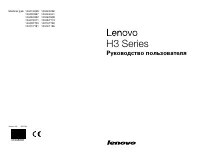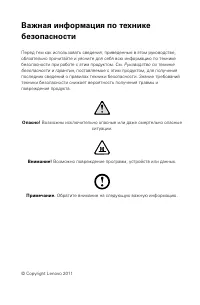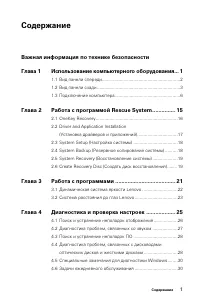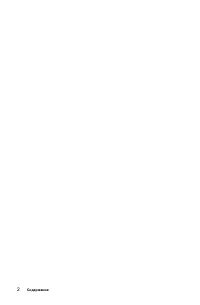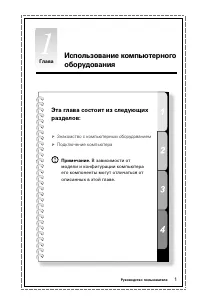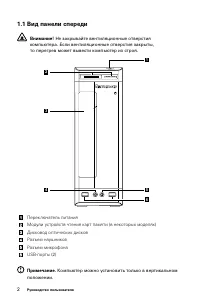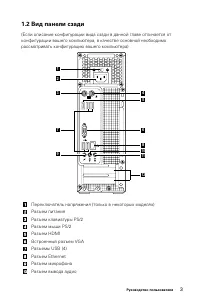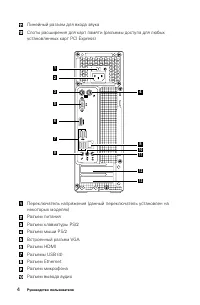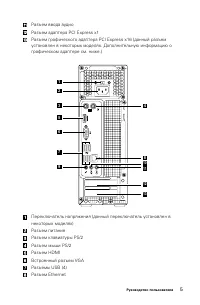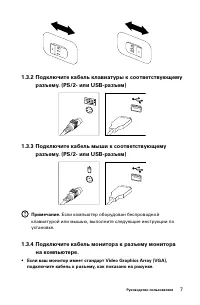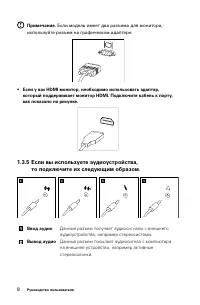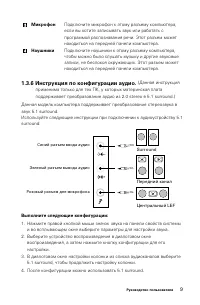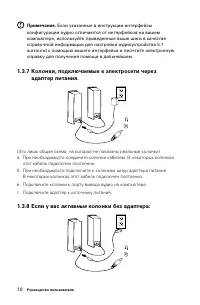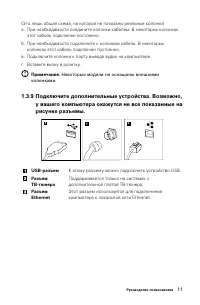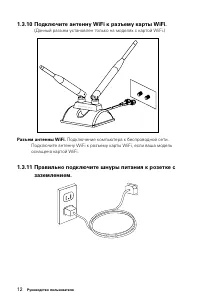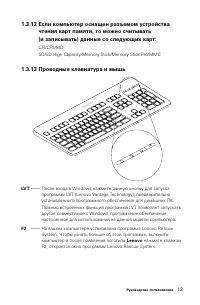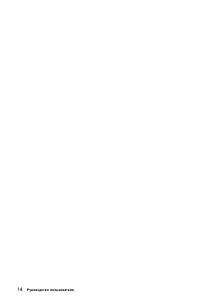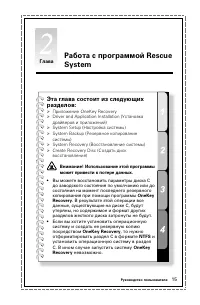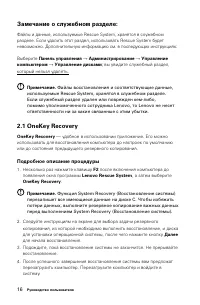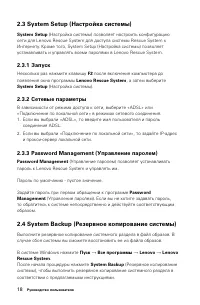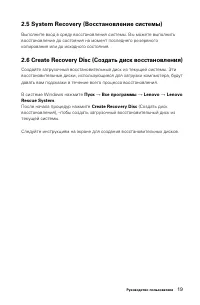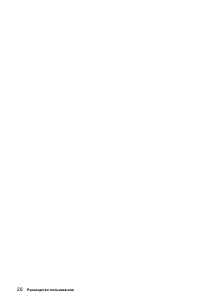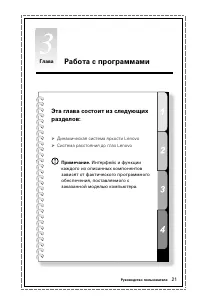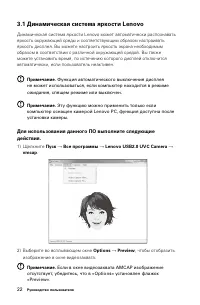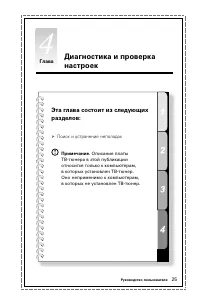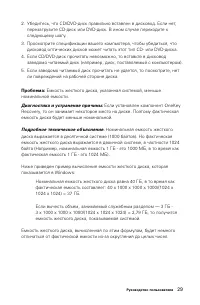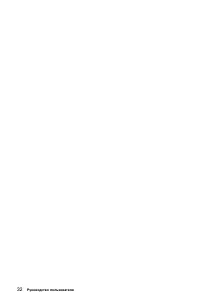Системные блоки Lenovo H3 Series - инструкция пользователя по применению, эксплуатации и установке на русском языке. Мы надеемся, она поможет вам решить возникшие у вас вопросы при эксплуатации техники.
Если остались вопросы, задайте их в комментариях после инструкции.
"Загружаем инструкцию", означает, что нужно подождать пока файл загрузится и можно будет его читать онлайн. Некоторые инструкции очень большие и время их появления зависит от вашей скорости интернета.
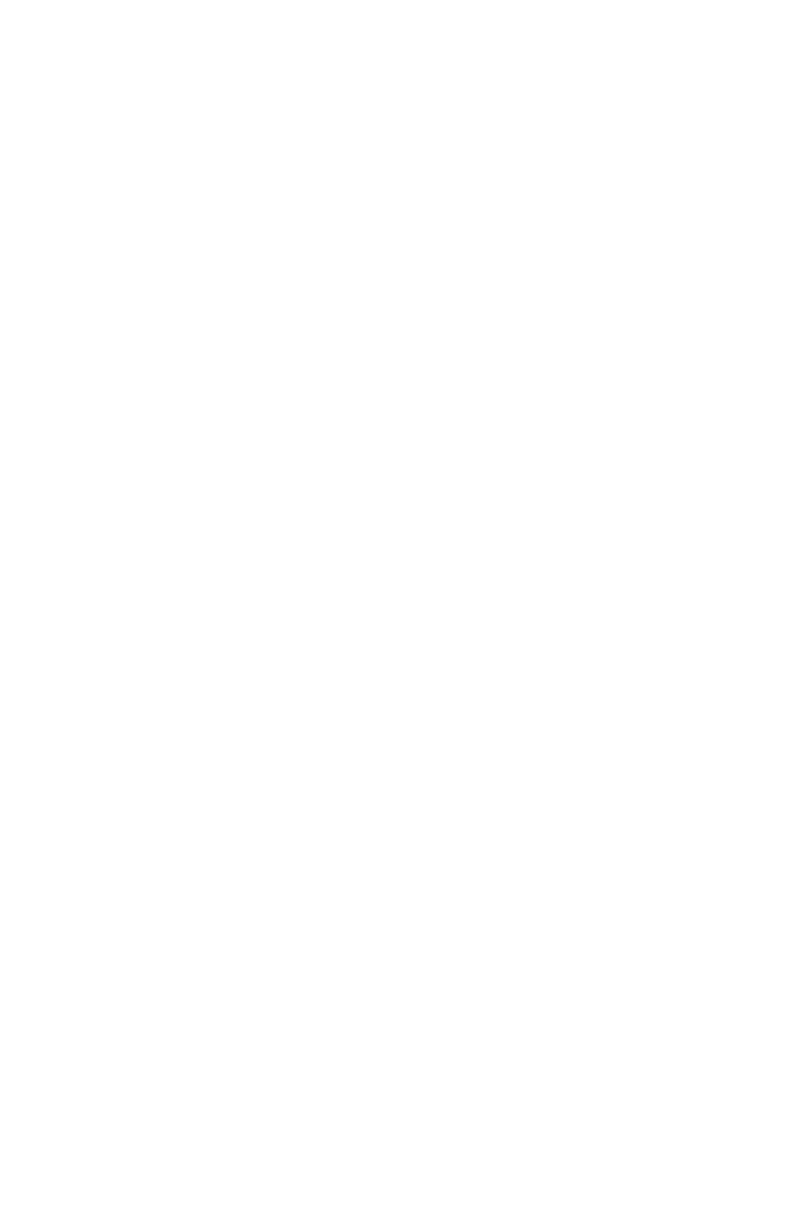
18
Руководствопользователя
2.3SystemSetup(Настройкасистемы)
SystemSetup
(Настройкасистемы)позволяетнастроитьконфигурацию
сетидляLenovoRescueSystemдлядоступасистемыRescueSystemк
Интернету.Крометого,SystemSetup(Настройкасистемы)позволяет
устанавливатьиуправлятьвсемипаролямивLenovoRescueSystem.
2.3.1 Запуск
Несколькоразнажмитеклавишу
F2
послевключениякомпьютерадо
появленияокнапрограммы
LenovoRescueSystem
,азатемвыберите
SystemSetup
(Настройкасистемы).
2.3.2 Сетевыепараметры
Взависимостиотрежимадоступаксети,выберите«ADSL»или
«Подключениеполокальнойсети»врежимахсетевогосоединения.
1. Есливывыбрали«ADSL»,товведитеимяпользователяипароль
соединенияADSL.
2. Есливывыбрали«Подключениеполокальнойсети»,тозадайтеIP-адрес
ипрокси-серверлокальнойсети.
2.3.3 PasswordManagement(Управлениепаролем)
PasswordManagement
(Управлениепаролем)позволяетустанавливать
паролькLenovoRescueSystemиуправлятьим.
Парольпоумолчанию-пустоезначение.
Задайтепарольприпервомобращениикпрограмме
Password
Management
(Управлениепаролем).Есливынехотитезадаватьпароль,
тообратитеськсистеменепосредственноидействуйтесоответствующим
образом.
2.4SystemBackup(Резервноекопированиесистемы)
Выполнитерезервноекопированиесистемногоразделавфайлобразов.В
случаесбоясистемывысможетевосстановитьееизфайлаобразов.
ВсистемеWindowsнажмите
Пуск
→
Всепрограммы
→
Lenovo
→
Lenovo
RescueSystem
.
Посленачалапроцедурынажмите
SystemBackup
(Резервноекопирование
системы),чтобывыполнитьрезервноекопированиесистемногоразделав
соответствииспредлагаемымиинструкциями.
Содержание
- 4 Содержание; Важнаяинформацияпотехникебезопасности; DriverandApplicationInstallation; Глава3; Диагностикапроблем,связанныхсдисководами
- 6 Глава; Знакомствоскомпьютернымоборудованием
- 7 Видпанелиспереди; Незакрывайтевентиляционныеотверстия
- 11 Подключениекомпьютера; • Есликабеликомпьютераипанельразъемовимеютцветовыекоды,при; Проверьтеположениепереключателянапряжения; Внекоторыхкомпьютерахпереключатель
- 12 Подключитекабельклавиатурыксоответствующему; Есликомпьютероборудованбеспроводной; Подключитекабельмониторакразъемумонитора
- 13 Еслимодельимеетдваразъемадлямонитора,; топодключитеихследующимобразом.; Вводаудио
- 14 Микрофон; Выполнитеследующиеконфигурации:; ивовсплывающемокневыберитепараметрыдлянастройкизвука.
- 15 Еслиуказанныевинструкцииинтерфейсы; активные; колонкибезадаптера:
- 16 этоткабельподключенпостоянно.
- 17 РазъемантенныWiFi.; Подключениекомпьютеракбеспроводнойсети.; 1Правильноподключитешнурыпитаниякрозеткес
- 18 2Есликомпьютероснащенразъемомустройства; LVT; ПослевходавWindowsнажмитеданнуюкнопкудлязапуска; Lenovo; нажмитеклавишу
- 20 Этаглавасостоитизследующих
- 21 Замечаниеослужебномразделе:; Файлывосстановленияисоответствующиеданные,; Подробноеописаниепроцедуры; ФункцияSystemRecovery(Восстановлениесистемы)
- 22 DriverandApplicationInstallation(Установка; Метод1:автоматическаяустановка
- 24 ВсистемеWindowsнажмите
- 26 Работаспрограммами; ДинамическаясистемаяркостиLenovo
- 27 ДинамическаясистемаяркостиLenovo; Функцияавтоматическоговыключениядисплея
- 28 ) Установитефлажок; СистемарасстояниядоглазLenovo
- 29 Этуфункциюможноприменитьтолькоесли; Пуск; (Работафункцииопределениярасстояниямеждупользователем
- 30 Поискиустранениенеполадок
- 31 Разрешениепроблем; Процедурыэтойпубликациисоставленыдля; Поискиустранениенеполадокотображения; Диагностикаиустранениепричины:
- 32 Диагностикапроблем,связанныхсозвуком
- 33 ПоискиустранениенеполадокПО; Вовремяустановкипрограммы; Диагностикапроблем,связанныхсдисководами
- 34 дисководоптическихдисковможетчитатьэтоттипCD-илиDVD-диска.
- 35 Специальныезамечаниядлядиагностики; ДрайверыдляэтоймоделикомпьютераподдерживаютсятольковОС; Задачиежедневногообслуживания; Очисткакомпонентовкомпьютера; Преждечемприступитькочисткекомпьютера,
- 36 Воизбежаниеповреждениякомпьютераили; Нижеописаныобщиеспособыочисткикомпонентов:; • Пыльсповерхностикомпьютера,монитора,принтера,колонокимыши; Невыполняйтеследующиедействия.; внутренниекомпонентыкомпьютера